Embora a Apple TV possibilite controlo por voz ou por via da aplicação, a utilização do comando físico continua a ser a forma mais intuitiva de navegação. Porém, da mesma forma que o comando da Apple TV tem todas as vantagens de um comando normal, também tem as suas desvantagens, perdendo-se facilmente pela casa.
Hoje vamos mostrar-te como podes encontrar facilmente o comando da Apple TV com a ajuda do teu iPhone.
Encontrar o comando da Apple TV: como funciona
Como o comando tem capacidades wireless limitadas, não tendo o chip U1 de banda ultralarga presente no AirTag, a localização é menos precisa. Isto significa que tens que estar relativamente perto do comando para o sinal ser detetável; além disso, as direções não são muito detalhadas.

Também em contraste com o AirTag, para encontrares o teu comando perdido, não vais utilizar a aplicação Find My, mas sim a própria aplicação do comando, à qual podes aceder através da Central de Controlo. Importa ainda referir que o comando não tem um altifalante, portanto, as pistas que vais ter para o encontrar serão somente visuais.
O que precisas para encontrar o comando da Apple TV
Primeiro que tudo, precisas de confirmar se o teu dispositivo é compatível com esta funcionalidade, já que é necessário que seja, no mínimo, de segunda geração. Depois, precisas que a tua Apple TV já esteja atualizada com o tvOS 17 e o teu iPhone com o iOS 17.
Por fim, confirma que estás com o Wi-fi e o Bluetooth ligados. É possível que tenhas que andar um pouco pela casa até detetares o sinal, já que, como referi acima, precisas de estar relativamente perto do comando.
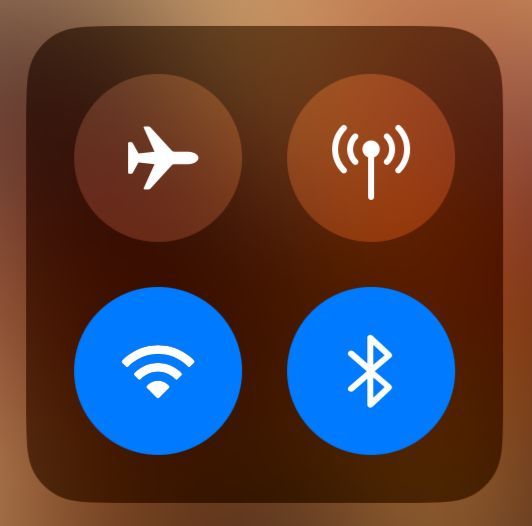
Como encontrar o comando da Apple TV
Agora que tens tudo a postos, o processo é bastante fácil:
- Abre a Central de Controlo, deslizando para baixo a partir do canto superior direito do teu ecrã (ou para cima desde a parte baixo, caso ainda tenhas Touch ID);
- Toca no botão do comando da Apple TV;
- Toca na tua Apple TV no topo do ecrã;
- Carrega em Encontrar;
- Anda um pouco pela casa até detetares o sinal;
- Continua a andar até o estado mudar de Longe para Perto;
- Continua a andar, sempre atento ao teu iPhone, até o estado mudar para Aqui;
- Procura o comando na área indicada e, depois de o encontrares, carrega no X.
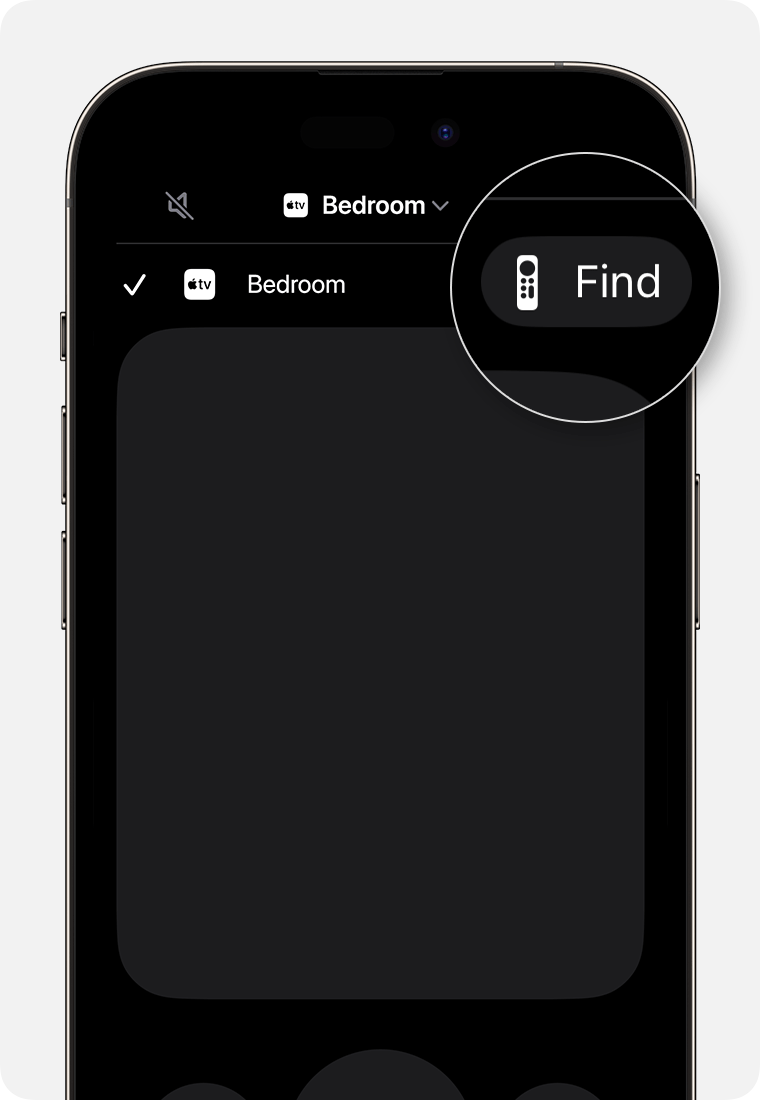
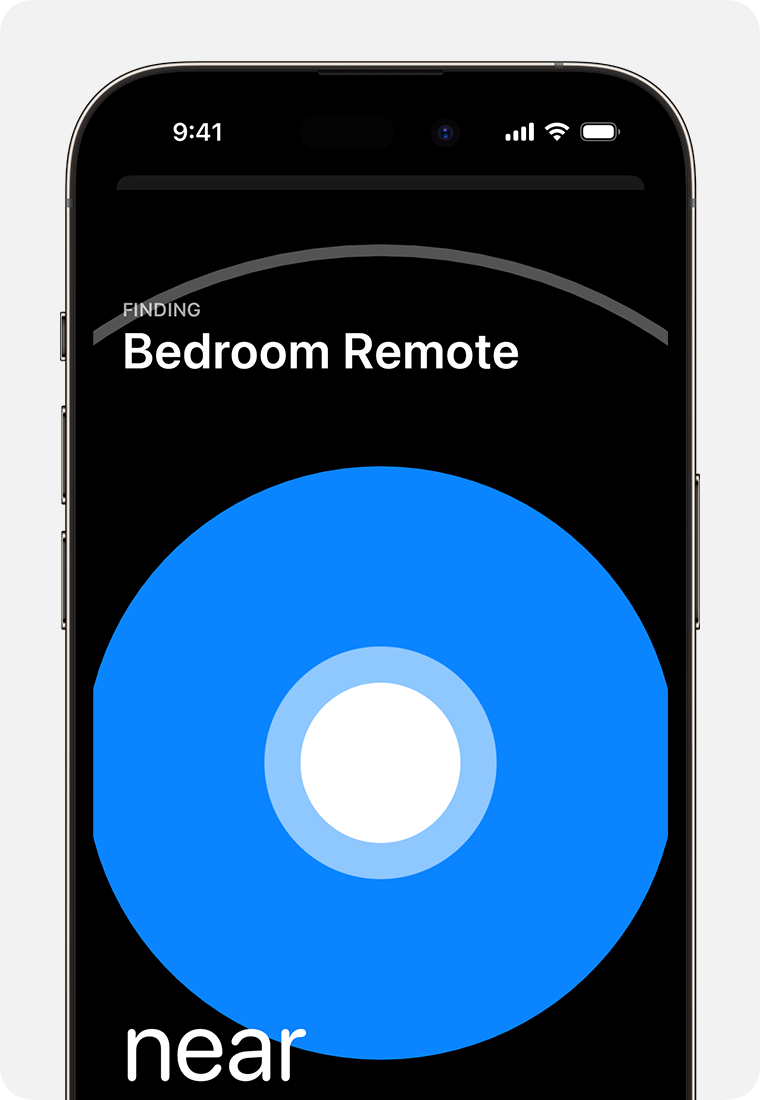
Esta é mais uma das vantagens do tvOS 17 e do iOS 17 que, em conjunto, nunca te vão deixar perder o comando da Apple TV outra vez.
Queres saber todas as novidades da Apple? Tens tudo aqui no iFeed:
- As capas do iPhone 14 são compatíveis com o iPhone 15?
- Apple Watch Series 9 e Apple Watch Ultra 2: as primeiras reviews já chegaram!
- iOS 17: como criar um póster de contacto passo-a-passo








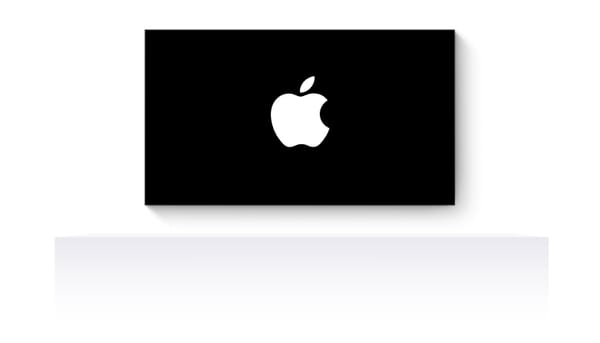

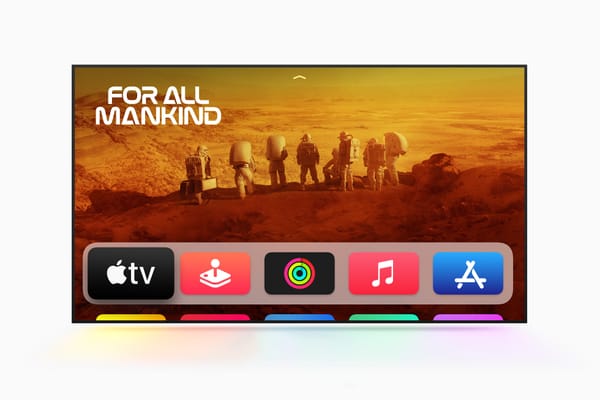
Deixa o teu comentário